Même si Windows propose de nombreuses fonctionnalités intégrées pour améliorer les performances de l’ordinateur, si vous recherchez un logiciel professionnel, nous vous recommandons alors IObit Advanced SystemCare 15 Pro. La dernière version du logiciel propose un nettoyage en profondeur des ordinateurs Windows et une protection fiable de la vie privée des utilisateurs en ligne. Le but principal est de s’assurer que les performances restent bonnes sans trop de manipulation manuelle. D’autre part, la protection de la vie privée permet aussi de maintenir les traqueurs en ligne éloignés.
Plongeons au cœur du logiciel et voyons ce qu’il peut faire pour aider les utilisateurs d’ordinateurs.
Évaluation d’Advanced SystemCare 15 Pro
Advanced SystemCare est un logiciel d’optimisation en un clic qui corrigera les problèmes courants de Windows affectant votre PC. Lorsque vous installez Advanced SystemCare pour la première fois, il vous propose d’activer quelques paramètres pouvant l’aider à optimiser votre ordinateur. Cela comprend une option de sécurité, l’anti-pistage du navigateur, l’auto-nettoyage de la RAM et plus encore. Vous devez activer les options qui vous semblent les mieux adaptées à votre ordinateur Windows. Une fois activées, le logiciel se lance pour la première fois. Vous devrez activer l’option Turbo Boost.
L’interface dispose de cinq onglets :
- Entretenir
- Accélérer
- Protéger
- Mettre à jour
- Centre d’actions
Jetons un œil à ceux-ci.
1] Nettoyage en profondeur de l’ordinateur Windows pour optimiser les performances
À mesure que Windows vieillit, il continue d’accumuler de nombreux fichiers inutiles, de modifications du registre et plus encore. Comme il est impossible de tout surveiller manuellement, une analyse avec Advanced SystemCare peut permettre sa vérification et son optimisation. Cela comprend :
- L’optimisation du démarrage, la protection de la vie privée, le nettoyage des fichiers inutiles
- La réparation des raccourcis, le nettoyage du registre, la suppression des espiogiciels
- L’accélération d’Internet et l’optimisation du système
L’onglet Entretenir propose aussi des fonctionnalités avancées, dont la défragmentation du registre, le renforcement de la sécurité, la correction des vulnérabilités et l’optimisation du disque. Une fois que vous avez coché les cases, cliquez sur le bouton Analyser pour lancer le processus. Juste avant de commencer, vous pourrez appliquer la réparation automatique et si vous êtes pressé, vous pouvez éteindre l’ordinateur. Pendant l’analyse, vous pourrez voir les résultats de chaque scan, ainsi que les recommandations du logiciel.
Une fois l’analyse terminée, vous pouvez sélectionner chacune des sections, puis cliquer sur le bouton Réparer pour tout réparer. En fonction du nombre de corrections que vous choisissez, le logiciel mettra environ 3 à 4 minutes.
Un résumé est affiché à la fin mais vous pouvez toujours revenir aux sections individuelles pour y trouver les problèmes et les passer à nouveau en revue.
Ce que j’ai apprécié, c’est sa capacité à trouver autant de choses qui n’étaient pas utiles et également à les supprimer. Il propose une option claire à l’utilisateur final s’il désire les conserver et lui suggère ce qu’il devrait en faire. Il lui permet de comprendre facilement et entièrement le problème.
2] Une forte protection de la vie privée en ligne
Allez dans l’onglet Protéger et vous verrez que toutes les options ne sont pas activées. La configuration par défaut n’active que les fonctions Navigateur anti-pistage et Conseiller page d’accueil. Alors que la première vous permet de rester anonyme en navigant et nettoie ensuite l’historique, la seconde vous informe s’il y a des modifications quelconques dans la page d’accueil du navigateur et le moteur de recherche par défaut.
De nombreux crapwares les modifie durant l’installation et la plupart du temps, vous ne remarquez rien. Il existe quatre modes disponibles en plus et vous devriez prendre le temps d’activer chacun d’eux. C’est primordial puisqu’il s’agit de la fonction confidentialité.
- Bouclier de protection de la vie privée : il protège les données sensibles contre les accès secrets afin d’éviter les fuites de contenu privé et les risques liés aux logiciels usant du chantage. Vous pouvez activer les options Protection des données sensibles et Bloqueur de programme non approuvé. Une fois activées et utilisées pendant un moment, vous pouvez cliquer sur l’icône des paramètres pour afficher tous les détails. Ceci inclut toutes les tentatives effectuées pour obtenir vos données et vous permet aussi de sélectionner le type de données que vous souhaitez protéger.
- Protection de la navigation : ici, vous pouvez choisir d’activer la Protection du courriel et la Protection de la navigation. Vous pouvez choisir d’activer ces caractéristiques pour chaque navigateur. Un historique complet est disponible dans les paramètres.
- Protecteur en temps réel : il vous protège en temps réel du pistage mais aucun détail n’est disponible dans les paramètres.
- Reconnaissance faciale : si vous voulez filmer qui a essayé d’accéder à votre ordinateur, vous pouvez paramétrer ceci. Un petit logiciel sera téléchargé et configurera ensuite le système. Vous aurez besoin d’une webcam pour utiliser cette fonction.
3] Optimiser les performances du PC
Cette fonction se trouve dans la section Accélérer et propose le Accélérateur, l’Accélération du matériel, l’Optimisation minutieuse et le Nettoyeur d’applis ou de barres d’outils.
Accélérateur : trois sections sont à nouveau proposées : Travail, Jeu et Économie. Dans chacun de ces modes, quelques programmes et services sont désactivés en arrière-plan. Cependant, il n’y a aucun moyen de créer une exception pour l’un d’entre eux. Pour passer d’un mode à l’autre, vous pouvez cliquer sur le menu déroulant et les sélectionner. Certains services Windows sont désactivés et j’aurais aimé qu’ils soient affichés dans des catégories séparées, ainsi que la possibilité de maintenir le fonctionnement du service.
Accélérer le matériel : cette fonction vérifie les pilotes obsolètes et les répertorie tous. Vous pouvez effectuer la mise à jour à l’aide du logiciel mais voici une chose à propos des pilotes : assurez-vous que leur version est compatible avec la version de Windows installée. Le système Windows Update réalise un excellent travail d’identification des pilotes compatibles, donc si vous souhaitez effectuer une mise à jour, faites des recherches.
Optimisation minutieuse : cette fonction effectue une optimisation radicale du réseau, du DNS, de la vitesse du réseau et du système. Pour ce dernier, elle propose l’optimisation du processeur, améliore la capacité de lecture et d’écriture du disque et même des corrections de sécurité comme la désactivation l’accès à distance du registre.
L’avantage, c’est que vous pouvez choisir ce que vous voulez réparer et ce que vous ne voulez pas modifier. De nombreux utilisateurs doivent avoir optimisé leur réseau et leur stockage et aimeraient le garder tel quel.
4] Mise à jour des logiciels
Si vous oubliez constamment de mettre à jour vos logiciels, le programme peut aussi s’en occuper. Souvent, nous avons tendance à ignorer cela parce que nous avons des choses importantes à faire, puis nous finissons par oublier. Le logiciel veille à vous rappeler les mises à jour et en assure également le suivi. Cependant, il ne surveille que la mise à jour des navigateurs et il n’y a pas d’autre logiciel répertorié.
5] Centre d’actions
La dernière section est le Centre d’actions. Ici, Advanced SystemCare présente ses logiciels internes avec des offres exclusives. Si vous aimez le logiciel actuel, vous pouvez en acheter d’autres en utilisant le Centre d’actions. Comme vous le voyez, il propose des offres pour IObit Uninstaller Pro, Smart Defrag Pro et bien d’autres.
Globalement, j’ai trouvé qu’Advanced SystemCare était un excellent logiciel pouvant effectuer un nettoyage méticuleux des ordinateurs Windows afin d’améliorer les performances et offrant également une protection de la vie privée en ligne puissante mais également très paramétrable.
Si vous recherchez une solution logicielle, vous pouvez vous lancer avec Advanced SystemCare. Vous pouvez également télécharger la version gratuite du logiciel et l’essayer. C’est assurément un logiciel indispensable si vous voulez que votre PC fonctionne efficacement en permanence.
Lire la suite:
Optimiser Windows 10 pour Accélerer son PC
CleanMyPC Avis et Test
Meilleur Logiciel Optimisation Windows 10
GTemps vit grâce à ses lecteurs. Lorsque vous achetez quelque chose via un lien sur notre site, nous pouvons percevoir une commission d’affilié. En apprendre plus.

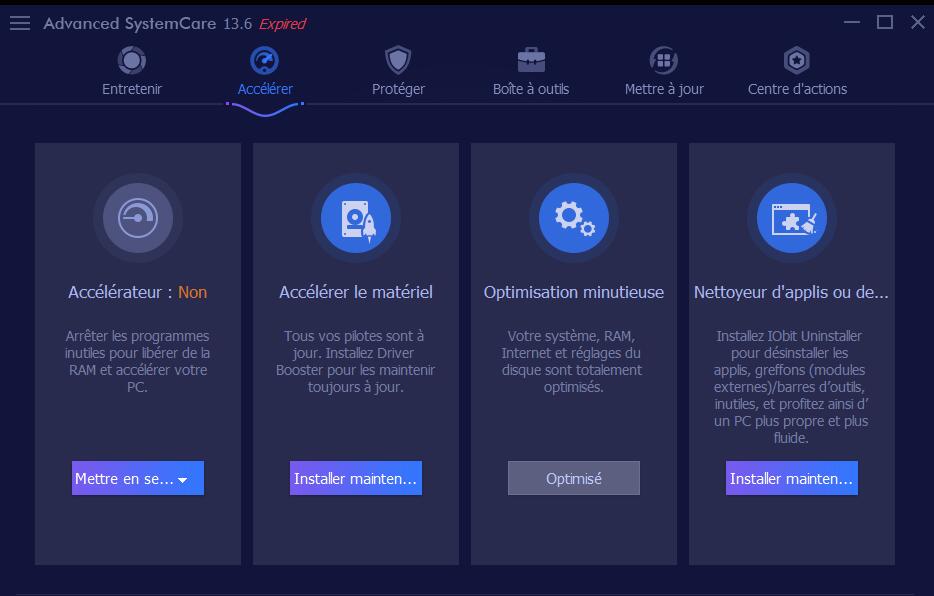
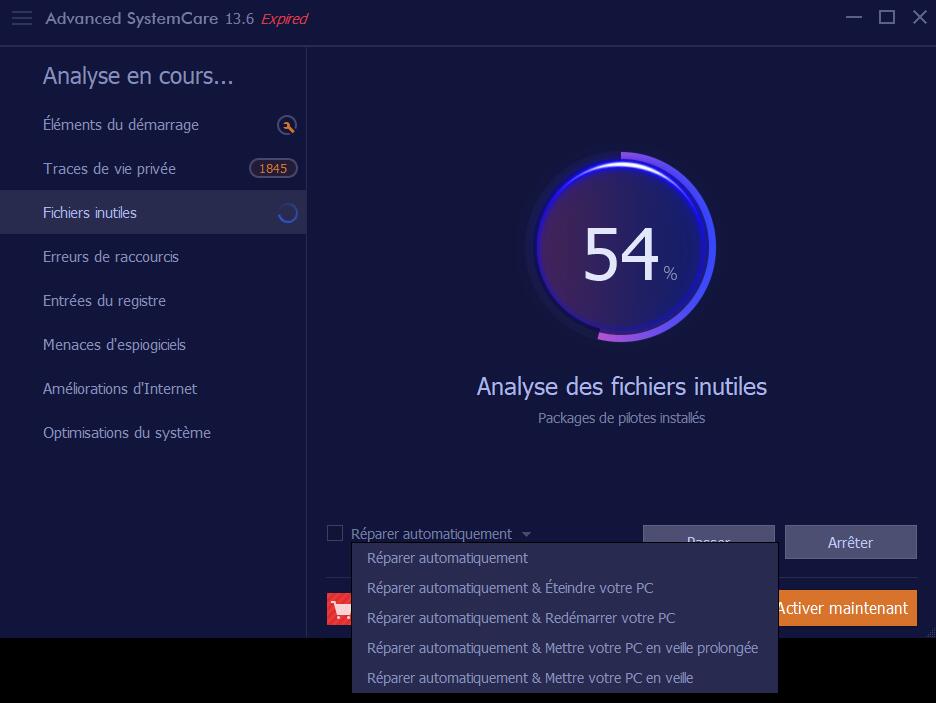
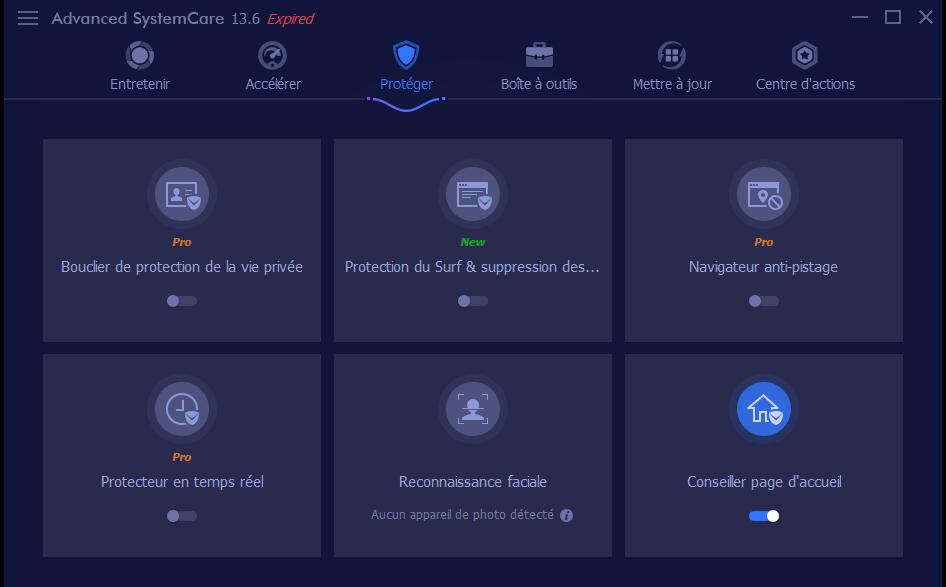
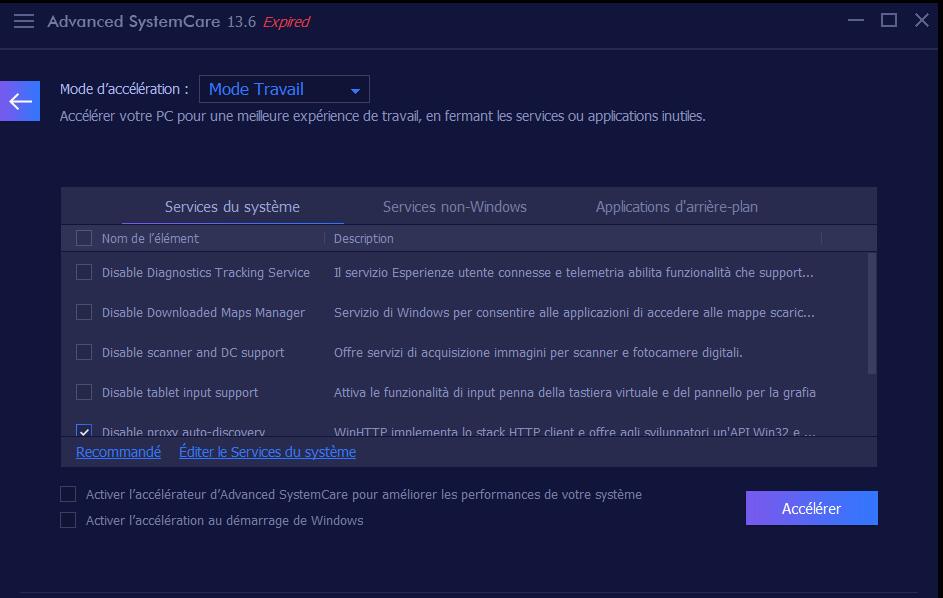
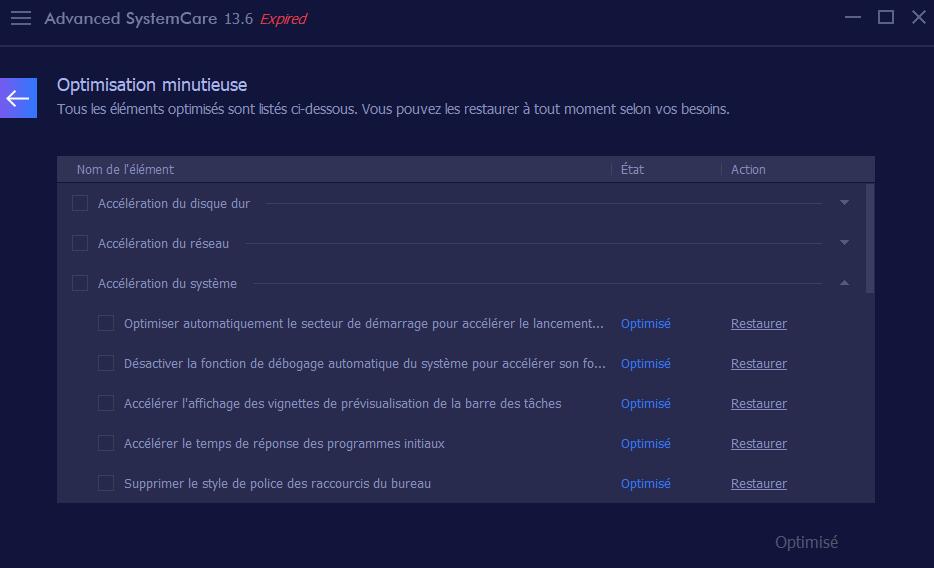
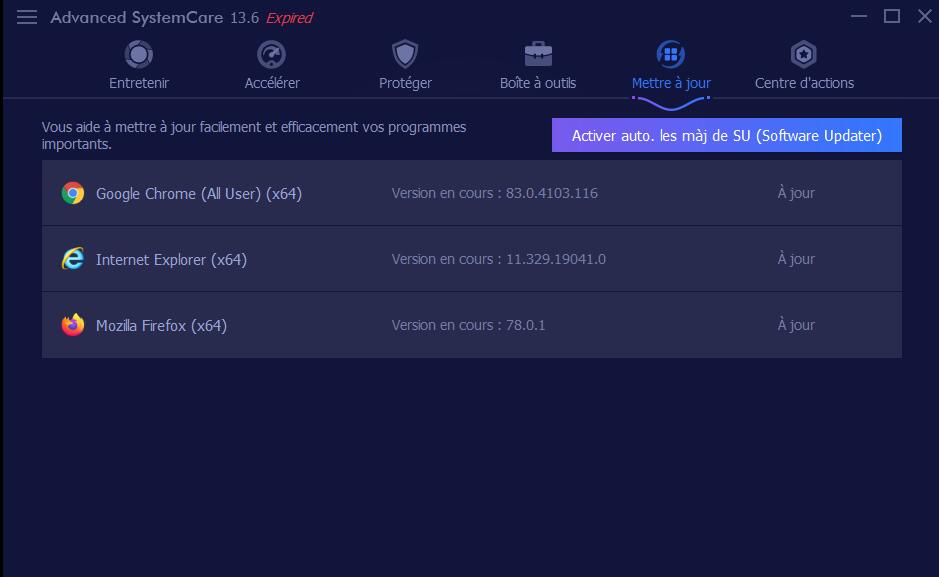
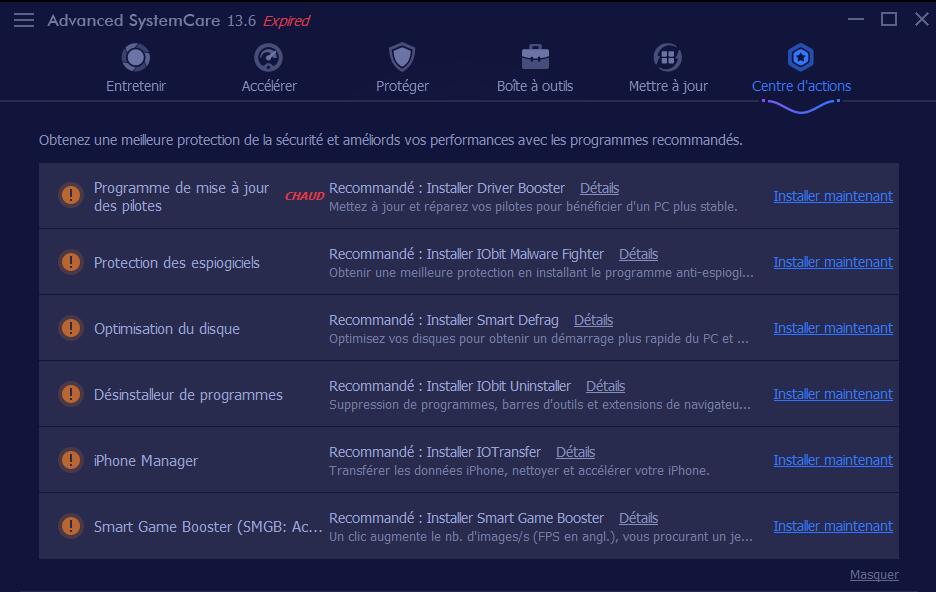
Laisser un commentaire